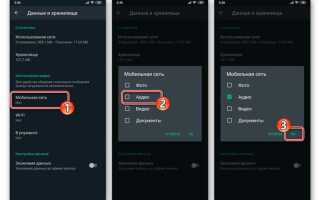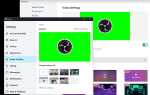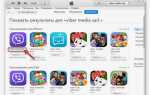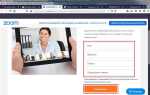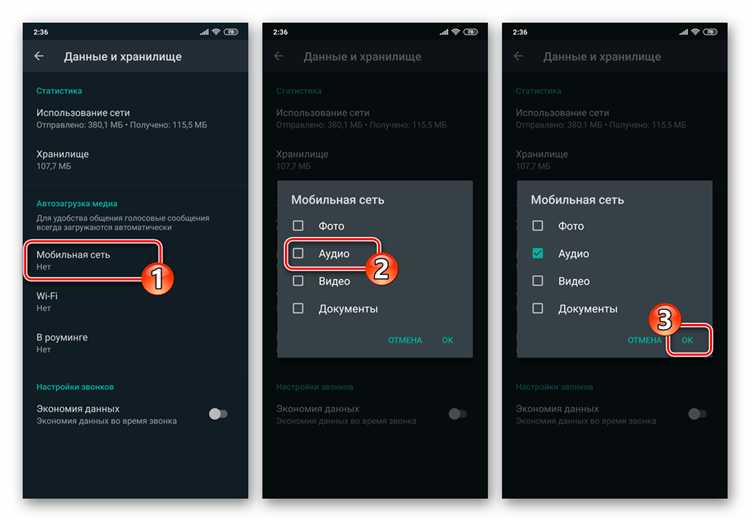
Голосовые сообщения в WhatsApp часто содержат важную информацию – личные признания, инструкции, деловые договорённости. Однако приложение не предоставляет очевидной кнопки «Сохранить». Чтобы не потерять нужный аудиофайл, потребуется выполнить ряд чётких действий, зависящих от платформы и версии WhatsApp.
На устройствах Android голосовые сообщения сохраняются в памяти телефона по пути WhatsApp/Media/WhatsApp Voice Notes. Для доступа к файлам откройте файловый менеджер, перейдите по указанному пути и найдите нужную запись по дате. Файлы хранятся в формате .opus, что требует дополнительного медиаплеера или конвертации в MP3 для удобного прослушивания.
В iOS прямой доступ к файловой системе ограничен. Чтобы сохранить голосовое сообщение, удерживайте его в чате, выберите пункт «Переслать», затем нажмите на иконку «Поделиться» и выберите «Сохранить в Файлы» или отправьте в почту. Это создаёт копию сообщения вне WhatsApp, обеспечивая его сохранность при удалении чатов.
На компьютере, если использовать WhatsApp Web или десктопное приложение, сохранение осуществляется через функцию «Скачать» после выбора сообщения. Файл сохраняется в формате .opus, который можно открыть с помощью плееров вроде VLC или конвертировать через онлайн-сервисы.
Для долгосрочного хранения рекомендуется переименовывать файлы и сохранять их в облаке, например, на Google Диске или iCloud, чтобы избежать случайной потери при очистке устройства.
Где хранятся голосовые сообщения WhatsApp на Android и iPhone
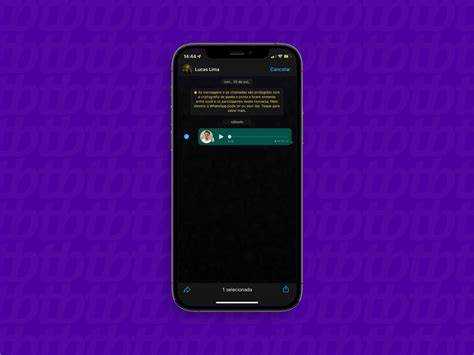
На Android голосовые сообщения сохраняются во внутренней памяти устройства. Путь по умолчанию: Internal Storage > WhatsApp > Media > WhatsApp Voice Notes. Файлы размещаются в папках с временными метками. Они имеют формат .opus и не отображаются в плеере по умолчанию. Для доступа используйте файловый менеджер, поддерживающий отображение скрытых папок и системных директорий.
Если используется карта памяти, в зависимости от настроек WhatsApp, сообщения могут сохраняться на SD-карту по аналогичному пути. Чтобы прослушать .opus-файлы, необходимо установить медиаплеер с соответствующей поддержкой, например VLC.
На iPhone голосовые сообщения не сохраняются в открытом доступе. Все медиафайлы, включая голосовые, хранятся в защищённой среде приложения. Получить к ним прямой доступ через файловую систему невозможно без джейлбрейка. Единственный способ сохранить такие файлы – переслать сообщение на электронную почту или экспортировать чат через встроенную функцию «Экспорт чата».
Для резервного копирования используется iCloud. При включённой функции резервного копирования голосовые сообщения сохраняются в облаке и могут быть восстановлены после переустановки приложения.
Как вручную найти и скопировать голосовое сообщение на Android
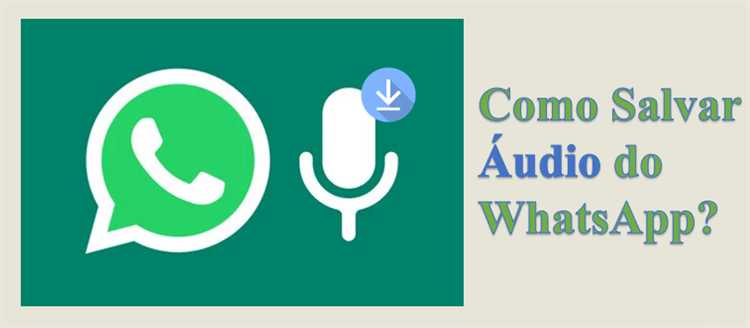
Откройте файловый менеджер. Если встроенного нет, установите любой сторонний, например, X-plore или Files от Google.
Перейдите в корневую папку устройства и откройте каталог WhatsApp. Далее следуйте по пути: WhatsApp > Media > WhatsApp Voice Notes.
Файлы голосовых сообщений хранятся в папках с датами. Откройте нужную папку и ищите файлы с расширением .opus. Их имена состоят из временной метки, например, PTT-20250519-WA0001.opus.
Для определения нужного файла проверьте дату и время создания или прослушайте файл, если менеджер поддерживает воспроизведение .opus.
Чтобы скопировать сообщение, зажмите файл, выберите «Копировать» или «Поделиться» и переместите его в любую другую папку, например, Download или на карту памяти. Также можно отправить файл себе на e-mail или в облачное хранилище.
Как сохранить голосовое сообщение на iPhone без джейлбрейка
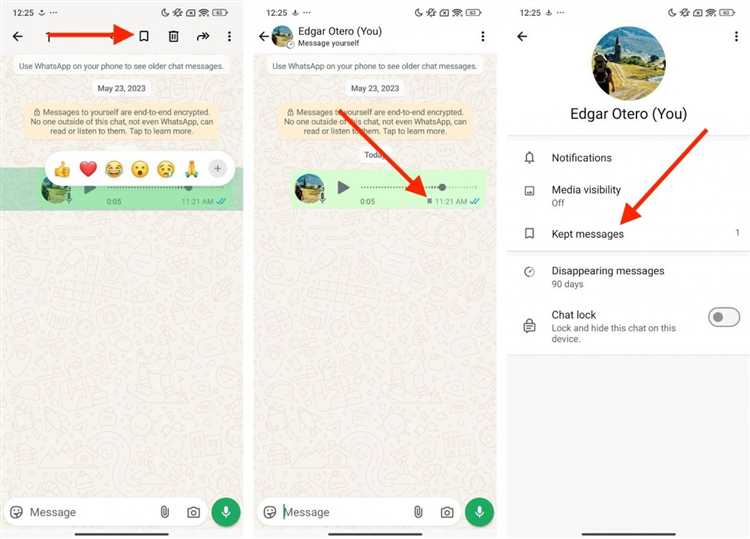
На устройствах Apple отсутствует прямой доступ к файловой системе, но сохранить голосовое сообщение из WhatsApp возможно стандартными средствами.
- Откройте чат с нужным голосовым сообщением в WhatsApp.
- Нажмите и удерживайте голосовое сообщение до появления меню.
- Выберите пункт Переслать, затем нажмите значок Поделиться в правом нижнем углу экрана.
- В открывшемся меню выберите Сохранить в Файлы.
- Укажите папку для сохранения, например На iPhone → Загрузки, и подтвердите действием Сохранить.
Файл будет сохранён в формате .opus. Для воспроизведения или конвертации:
- Используйте бесплатные приложения из App Store, например VLC или Documents от Readdle.
- Для конвертации в формат MP3 загрузите файл в iCloud или передайте его на Mac/ПК, затем используйте онлайн-конвертеры.
Также возможна отправка сообщения себе по почте:
- Повторите шаги до выбора Поделиться.
- Выберите Почта, введите свой адрес и отправьте.
- Откройте письмо и сохраните вложение.
Все действия не требуют джейлбрейка и соответствуют политике безопасности iOS.
Как переслать голосовое сообщение на электронную почту или в облако
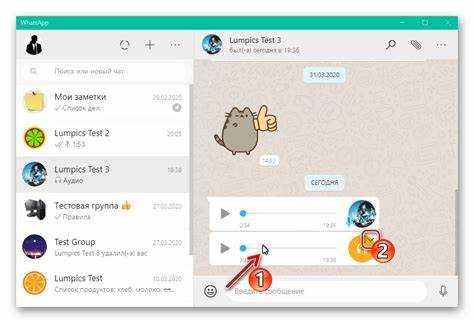
Откройте чат в WhatsApp, содержащий нужное голосовое сообщение. Зажмите сообщение до появления панели действий. Нажмите иконку «Поделиться» (обычно выглядит как три точки или стрелка вверх).
В появившемся меню выберите «Почта», «Gmail» или любой установленный почтовый клиент. Приложение автоматически прикрепит голосовое сообщение в формате .opus к новому письму. Укажите адрес получателя и отправьте письмо.
Для сохранения в облачное хранилище выберите пункт «Сохранить в Диск», «Dropbox» или аналогичный сервис. Файл будет загружен в выбранную папку в вашем аккаунте. Убедитесь, что облачное приложение предварительно установлено и авторизовано на устройстве.
Если опция «Поделиться» недоступна, перейдите в проводник файлов (например, «Файлы» на Android), откройте папку WhatsApp > Media > WhatsApp Voice Notes. Найдите нужный файл по дате и продолжительности, зажмите его и выберите «Поделиться». Далее действуйте аналогично: отправьте по почте или сохраните в облако.
Переименование файла перед отправкой упростит его поиск. Измените расширение .opus на .mp3 для совместимости с большинством плееров, если получатель не использует WhatsApp.
Как сохранить голосовое сообщение на компьютере через WhatsApp Web
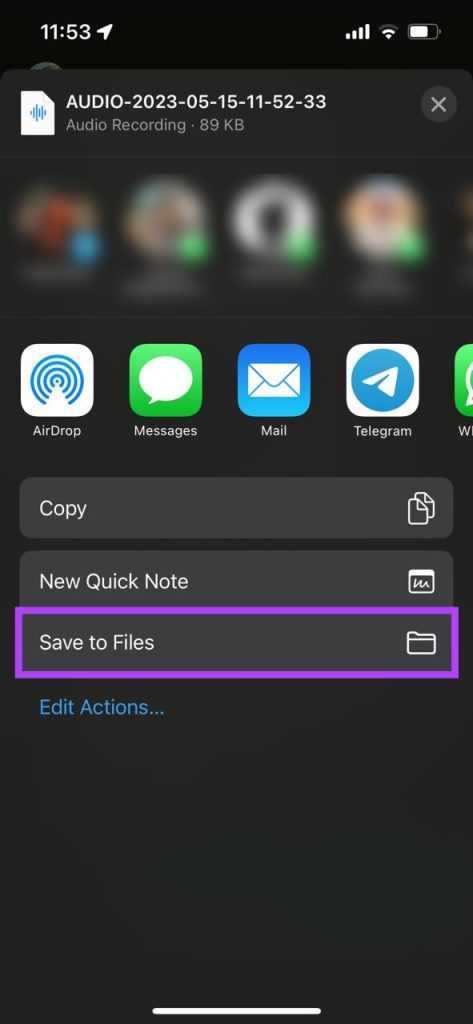
Откройте WhatsApp Web в браузере и подключите свой аккаунт с помощью QR-кода. Перейдите в чат, содержащий нужное голосовое сообщение.
Наведите курсор на сообщение, кликните на иконку стрелки вниз в правом верхнем углу пузыря сообщения и выберите пункт «Скачать». Файл будет загружен в формате .opus по умолчанию в папку загрузок вашего браузера.
Чтобы прослушать файл на компьютере, используйте плееры, поддерживающие формат .opus, например VLC Media Player. При необходимости конвертируйте файл в MP3 через онлайн-сервис или десктопную программу, если .opus не поддерживается вашим устройством или программой редактирования.
Переименуйте файл для удобства хранения и перенесите его в нужную директорию на компьютере или внешнем носителе.
В каких форматах сохраняются голосовые сообщения и как их открыть
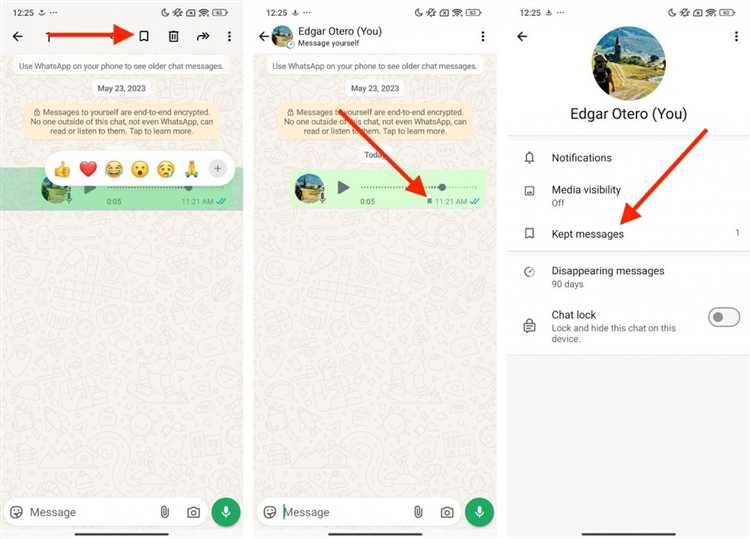
Для воспроизведения .opus-файлов на компьютере рекомендуется использовать плееры с поддержкой этого формата, например, VLC Media Player, Foobar2000 или AIMP. Эти программы открывают файлы напрямую без конвертации.
Если требуется преобразовать .opus в более универсальный формат, например MP3 или WAV, можно использовать онлайн-конвертеры или десктопные утилиты – Audacity, FFmpeg, или специализированные сервисы. Конвертация пригодится для редактирования аудио или интеграции в другие проекты.
На мобильных устройствах Android и iOS файлы .opus воспроизводятся автоматически через WhatsApp или встроенные аудиопроигрыватели. Для экспорта голосового сообщения в системные хранилища рекомендуется использовать функцию «Поделиться» и выбрать приложение, поддерживающее .opus.
Важно помнить, что переименование расширения файла с .opus на .mp3 или .wav не приведёт к корректному воспроизведению – требуется именно конвертация с сохранением аудиокодека.
Вопрос-ответ:
Можно ли сохранить голосовое сообщение из WhatsApp на компьютер без использования дополнительных программ?
Да, это возможно. Для этого откройте чат с нужным голосовым сообщением, найдите сообщение и нажмите на него удерживанием пальца (на телефоне) или кликните правой кнопкой мыши (на компьютере). Затем выберите опцию «Переслать» или «Поделиться» и отправьте файл себе на электронную почту или в облачное хранилище. После этого откройте письмо или облако на компьютере и скачайте аудиофайл.
Какие форматы имеют голосовые сообщения WhatsApp, и можно ли их воспроизвести на других устройствах?
Голосовые сообщения в WhatsApp обычно сохраняются в формате .opus — это сжатый аудиоформат, который поддерживают многие современные проигрыватели, включая VLC, а также мобильные плееры. Для удобства воспроизведения на устройствах, где нет поддержки .opus, можно конвертировать файл в более распространённый формат, например MP3, с помощью специальных конвертеров. Это позволит без проблем слушать голосовые сообщения вне WhatsApp.
Как сохранить голосовое сообщение из WhatsApp на телефон Android, чтобы потом использовать его в других приложениях?
На Android можно сделать это так: откройте чат, найдите нужное голосовое сообщение, нажмите на него и выберите «Переслать». После этого в списке приложений выберите файловый менеджер или облачное хранилище (например, Google Диск). Также можно найти файл напрямую через папку WhatsApp в файловом менеджере: путь обычно выглядит так — WhatsApp/Media/WhatsApp Voice Notes. Оттуда файл можно скопировать или отправить в другое приложение.
Можно ли сохранить голосовое сообщение из WhatsApp на iPhone, если в приложении нет опции «Сохранить в Файлы»?
Да, есть способ. Если опция «Сохранить в Файлы» не отображается, попробуйте переслать голосовое сообщение себе на электронную почту или в мессенджер, где можно скачать аудиофайл. Также можно использовать функцию «Поделиться» и выбрать другое приложение, например «Заметки» или облачный сервис. Если ни один способ не подходит, попробуйте обновить WhatsApp — иногда новые версии добавляют дополнительные функции сохранения.